-Рубрики
- вязание (12725)
- ажур (1384)
- пледы, коврики, подушки (1234)
- араны (1108)
- узоры крючком, мотивы (1108)
- пуловеры, джемперы, кофточки (890)
- шапки,шляпки, береты (841)
- салфетки крючком (758)
- узоры спицами (637)
- технология вязания (531)
- варежки жаккард (530)
- жаккард (501)
- журналы по вязанию (431)
- шарфы, палантины, шали (409)
- жилеты (313)
- реглан (286)
- круговое вязание сверху (262)
- шали спицами (171)
- вязанные цветы (141)
- азиатские журналы (127)
- шали крючком (107)
- варежки крючком (9)
- варежки араны (270)
- вязание спицами (2752)
- крючок (1340)
- ленивый жаккард (120)
- носки, тапочки - спицами (1297)
- пальто, кардиганы, жакеты (919)
- платья, костюмы, юбки (674)
- свитера,пуловеры,кофточки спицами (2053)
- платья,костюмы,юбки спицами (601)
- крючком кофточки, топики, туники (487)
- платья для девочек (364)
- ажур крючком (323)
- платья крючком (305)
- кофточки крючком (158)
- носки, тапочки - крючком (13)
- дела домашние (3714)
- куклы, игрушки (505)
- сумки (228)
- для кухни (227)
- вышивка (122)
- интерьер (114)
- плетение из газет (57)
- дача (507)
- поделки для дома (1038)
- порядок (135)
- Ручное творчество (1053)
- шитье (823)
- для души (1064)
- аудиокниги, радиоспектакли (313)
- ведение дневника (96)
- живопись (74)
- книги,электронные библиотеки (60)
- компьютер (116)
- музыка (56)
- опера,оперетта (6)
- религия (67)
- спектакли (24)
- учимся рисовать (29)
- фильмы (234)
- фото (24)
- Здоровье, красота (542)
- рецепты (958)
-Метки
-Музыка
- Новелла Матвеева.
- Слушали: 316 Комментарии: 0
- Нино Рота
- Слушали: 438 Комментарии: 0
- Снег кружится
- Слушали: 22202 Комментарии: 0
- оркестр Поля Мориа ПАДАЕТ СНЕГ
- Слушали: 39293 Комментарии: 0
- Музыка из Часов
- Слушали: 729 Комментарии: 0
-Поиск по дневнику
-Подписка по e-mail
Хитрoсти Youtube |
Несколько несложных хитростей для Youtube.

1. Как скопировать ссылку на определенное месте в ролике.
Для этого надо поставить видео на паузу в необходимом месте, щелкнуть на плеере правой кнопкой мыши и в открывшемся контекстном списке выбрать: «Copy video URL at current time». В итоге, вы получите в буфер обмена ссылку, которую можно будет, например, послать другу. Открыв ее у себя в браузере он начнет просмотр с того самого, заданного вами, места и ему не придется тратить время и трафик на просмотр всего ролика.
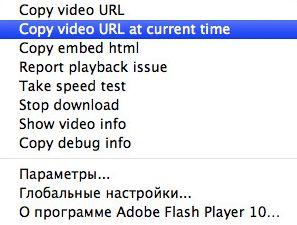
2. Как вставить в пост только часть видео.
Цель та же, что и в предыдущем разделе: не обременять друзей и подписчиков просмотром всего опубликованного вами ролика целиком, если внимания заслуживает только определенная его часть. Для этого надо взять с Ютьюба код ролика, найти в этом коде вот такие девятки 999999 (они идут перед кавычкой и треугольной скобкой) и вставить после них, перед кавычкой, вот такую конструкцию &start=. Девятки повторяются в коде 2 раза, но проставлять указанное дополнение нужно только после первых. А после знака = надо поставить время, с которого начнется воспроизведение. Например, 30 секунд. В данном случае эта часть кода будет выглядеть так 999999&start=30">. Для обозначения времени используются только секунды; соответственно, если надо начать воспроизведение с двух минут, добавляем 120. Необходимое время можно взять из ссылки, о которой шла речь в предыдущем разделе, нужное число будет там в конце.
3. Как включить автозапуск видео.
Если вы хотите, чтобы опубликованный вами ролик с Youtube запускался автоматически при открытии страницы, добавьте в код после уже упомянутых девяток вот это: &autoplay=1
4. Как заблокировать автозапуск видео.
Как известн,о на Ютьюбе имеет место автовоспроизведение видео. Вы открываете страницу с роликом, и он сразу начинает проигрываться. В определенных случаях это может быть неудобным. Особенно, если у вас медленный интернет и вам приходится ждать, пока ролик загрузится. Для предотвращения автовоспроизведения в браузере Google Chrome надо установить расширение Stop Autoplay for YouTube . После установки ничего больше делать не надо, плагин будет автоматически блокировать автовоспроизведение. Для Мозиллы аналогичное расширение TubeStop.
5. Как скачать видео с Youtube.
В адресной строке перед youtube в URL ролика надо написать «save» (то есть «сохранить» по-английски), чтобы получилось вот так «www.saveyoutube…» и перейти по получившейся ссылке. На открывшейся странице можно будет выбрать и скачать видео с разным качеством. При первом использовании данного сервиса вам будет предложено установить специальный апплет. Согласитесь и установите его, нажав «Run».
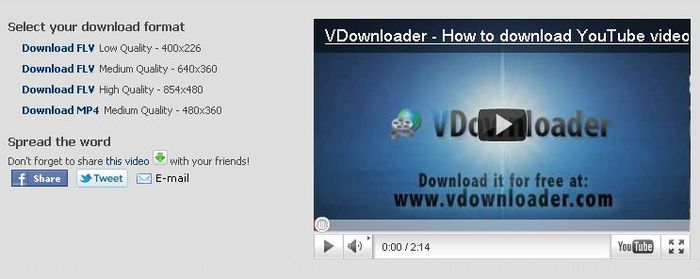
6. Как разместить видео в дневнике.
В заключение, еще небольшая инструкция по размещению видео в дневнике, для тех, кто еще не умеет этого делать. На странице с роликом нажмите кнопку "Встроить" под плеером, скопируйте код, затем в лирушном редакторе в расширенном режиме включите режим Источника – кнопка "Источник" в левом верхнем углу, вставьте код и отключите режим источника. Дальше можно сразу опубликовать ролик или посмотреть на него в Предпросмотре. Можно, также, изменить размеры проигрывателя. Для этого открываем пост в режиме редактирования и видим лирушный код вот такого вида:
![]()
Цифры в начале – это размеры плеера. Их можно как угодно увеличивать или уменьшать, соблюдая пропорции. Таким образом можно изменять размеры, как ютьюбовского плеера, так и любого другого.
Другие полезности:
Лучшие сайты для поиска музыки
Где в Интернете можно задать вопрос и получить ответ
Инструкция для граждан по общению с сотрудниками милиции
| Рубрики: | для души/ведение дневника для души/компьютер |
Понравилось: 1 пользователю
| Комментировать | « Пред. запись — К дневнику — След. запись » | Страницы: [1] [Новые] |






